Microsoftアカウントの連携
自分のMicrosoftアカウントと連携することで、Microsoft Outlook、Microsoft Teamsと連携することができます。
Microsoft Outlook連携
VIVIT LINKでお客様と日程調整する際に、Outlookカレンダーからスケジュールの空き時間を抽出します。
また、VIVIT LINKで日程調整後は自動でカレンダーにスケジュールを追記します。
Microsoft Teams連携
VIVIT LINK でお客様とオンライン接客の日程調整後に、その日時に合わせて自動でオンライン会議URLを発行します。
※無料版のMicrosoftアカウントの場合、「Microsoft Teams」ではなく「Skype」となります。
Microsoftアカウントの連携手順
1 「外部ツール連携」の編集ボタンを押下
「マイページ」の外部ツール連携からアイコンを押下します。
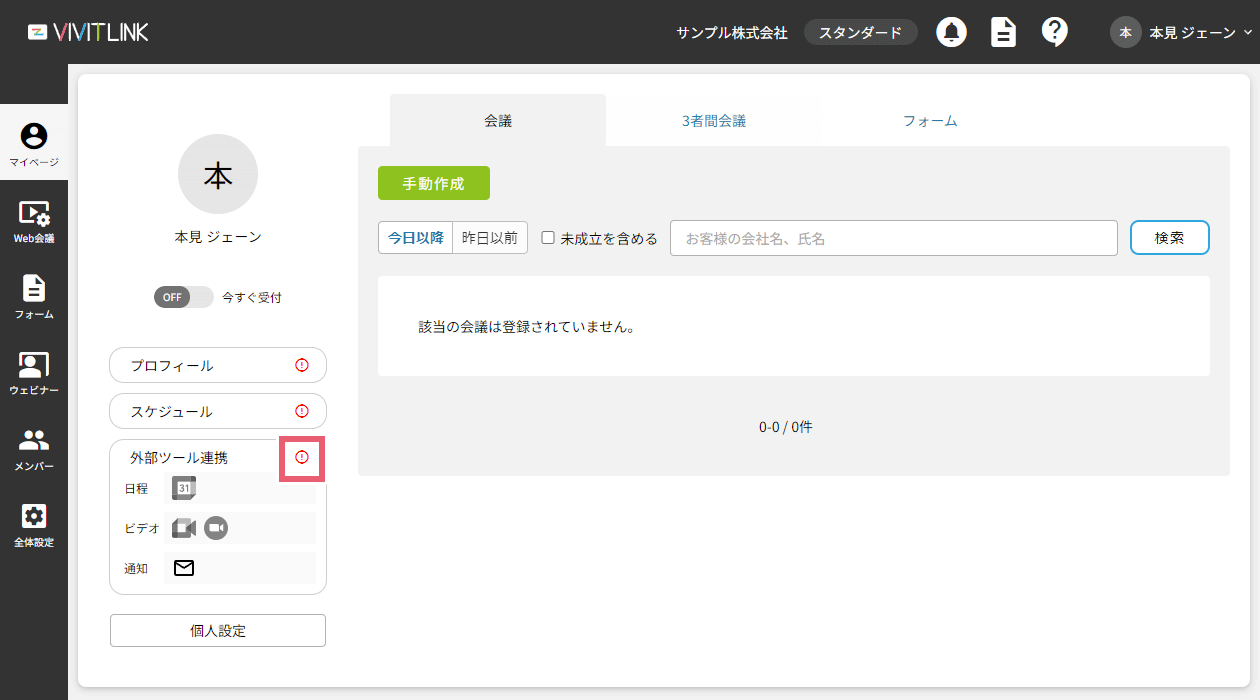
メモ
メンバーページからでも編集画面に遷移することが可能です。
マイページからですと、Microsoft連携箇所にダイレクトに遷移することができるため、ここではマイページからの遷移でご説明します。
2 「 Microsoft連携する 」を押下
「ツール連携」の「Microsoft連携する」のリンクを押下します。
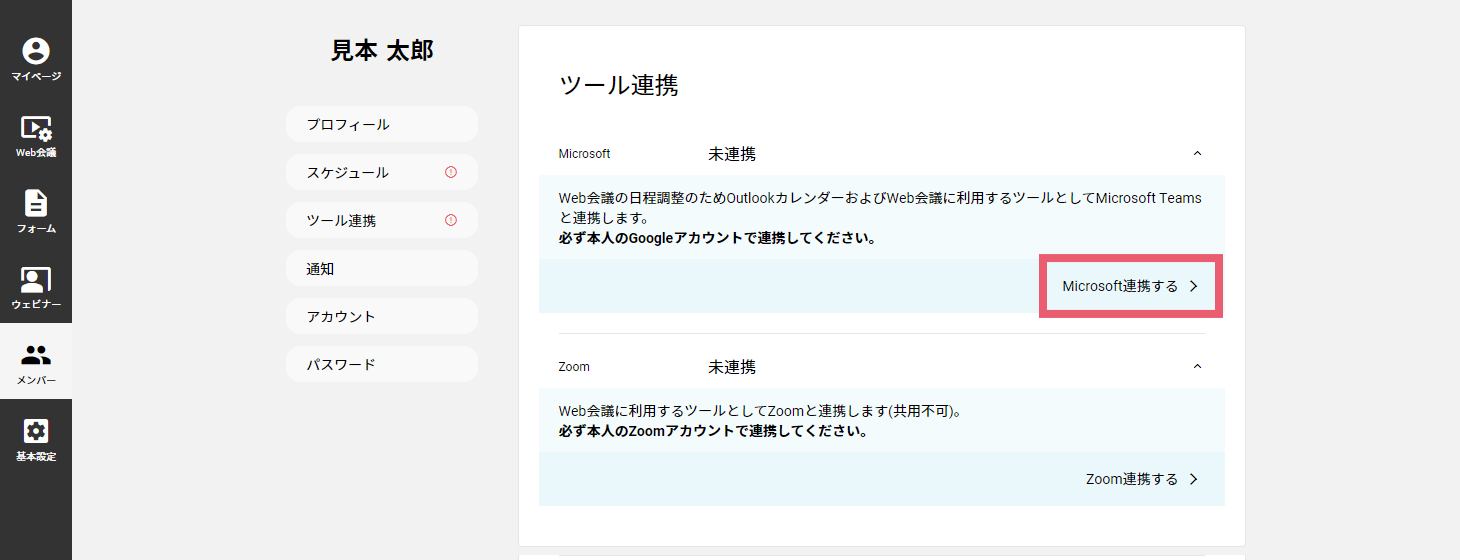
3 「はい」ボタンを押下
Microsoft連携の承認画面が表示されますので、自分のMicrosoftアカウントを選択して「はい」ボタンを押下してください。
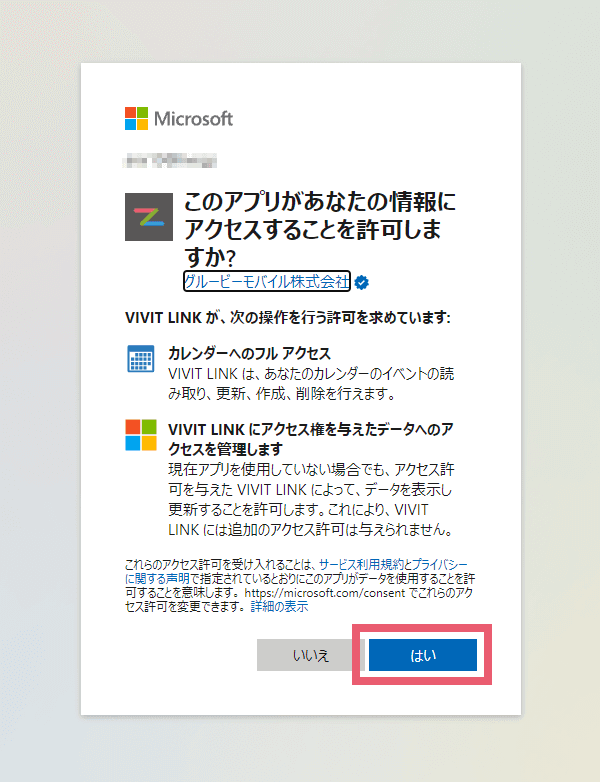
以上で Microsoft Outlook と Microsoft Teams の連携の設定は完了です。
連携できない場合
使用しているアカウントに権限がなく連携ができない状態です。Microsoftアカウントの管理者に、承認を依頼してください。
承認の手順は以下をご参照ください。
1 Microsoft Teams 管理センターに管理者でログイン
Microsoft Teams 管理センター( https://admin.teams.microsoft.com/dashboard )に管理者でログインし、サイドメニューの「アプリを管理」をクリックしてください。
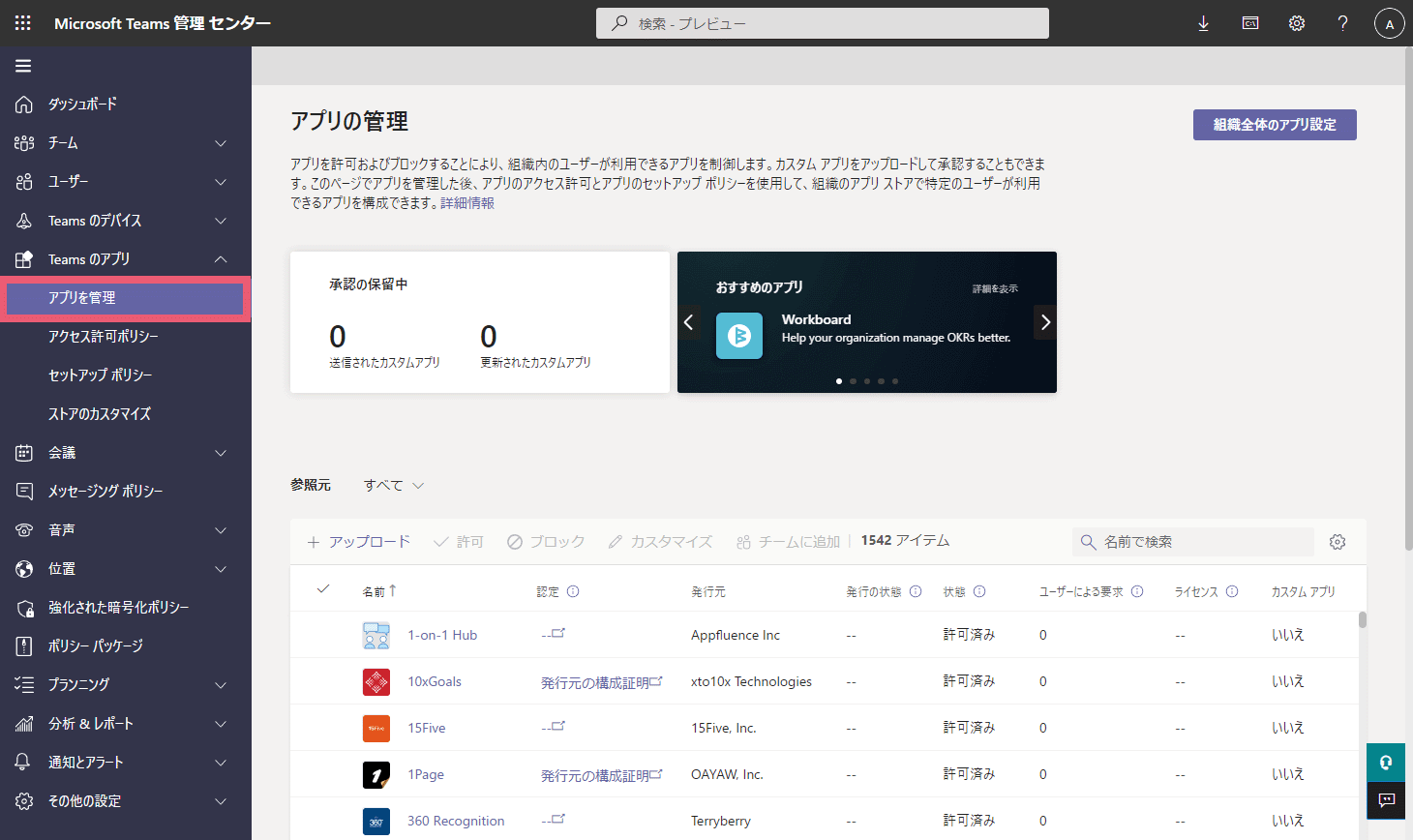
2 検索窓から「 Incoming Webhook 」を検索
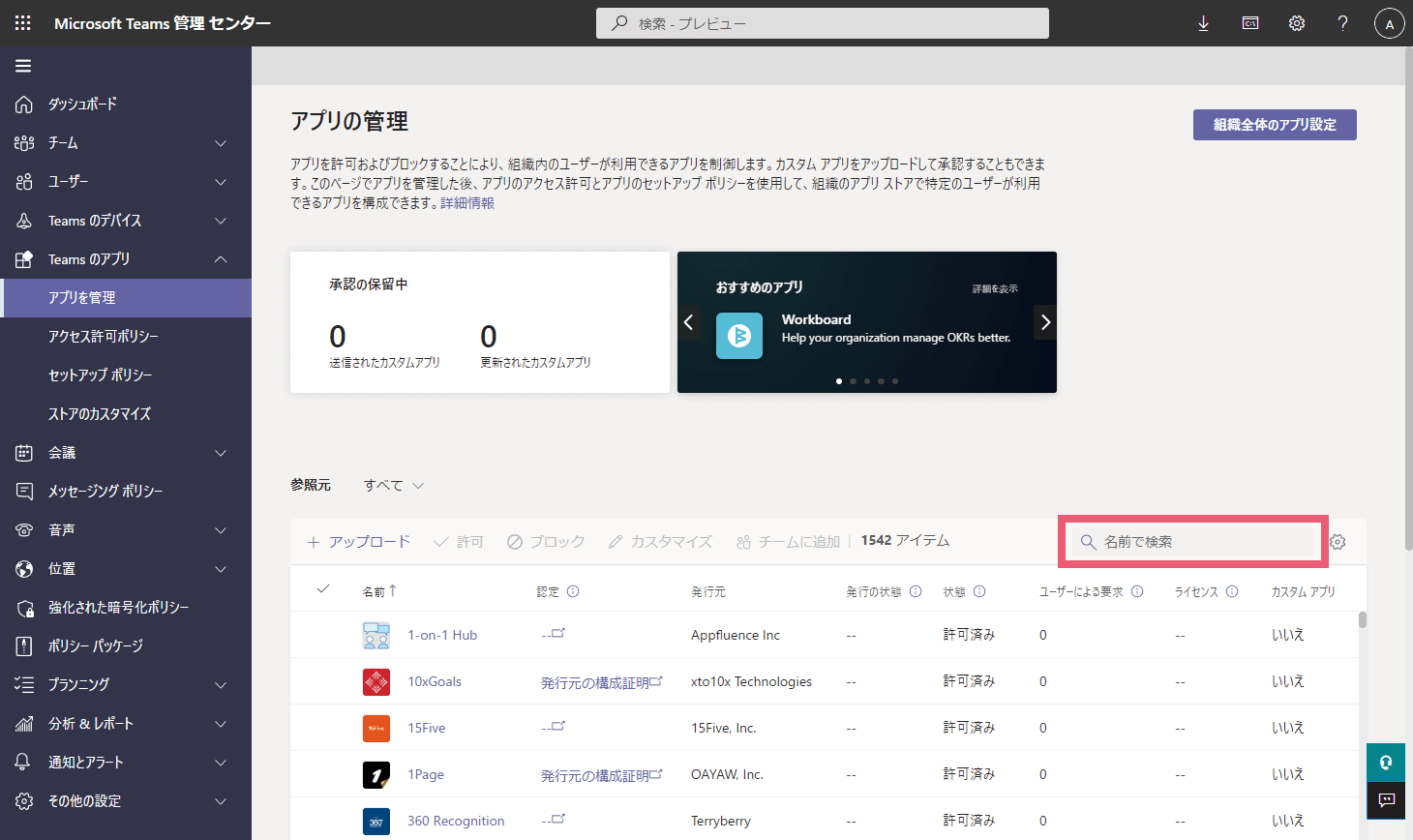
3 「アプリ」項目の「Incoming Webhook」をクリック
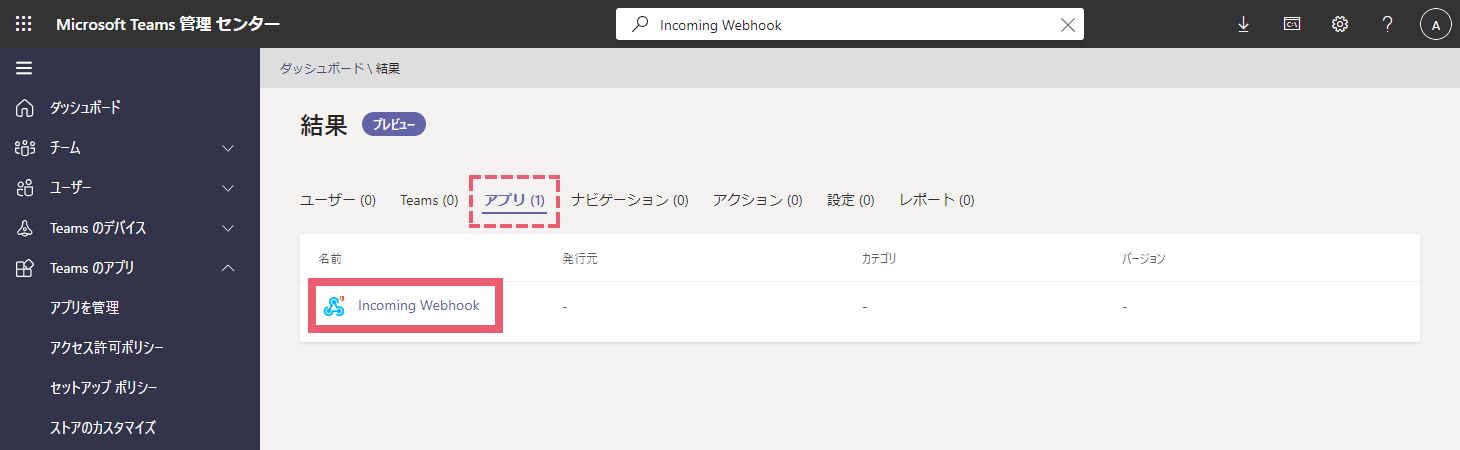
4 状態のスイッチを 「許可済み」に変更
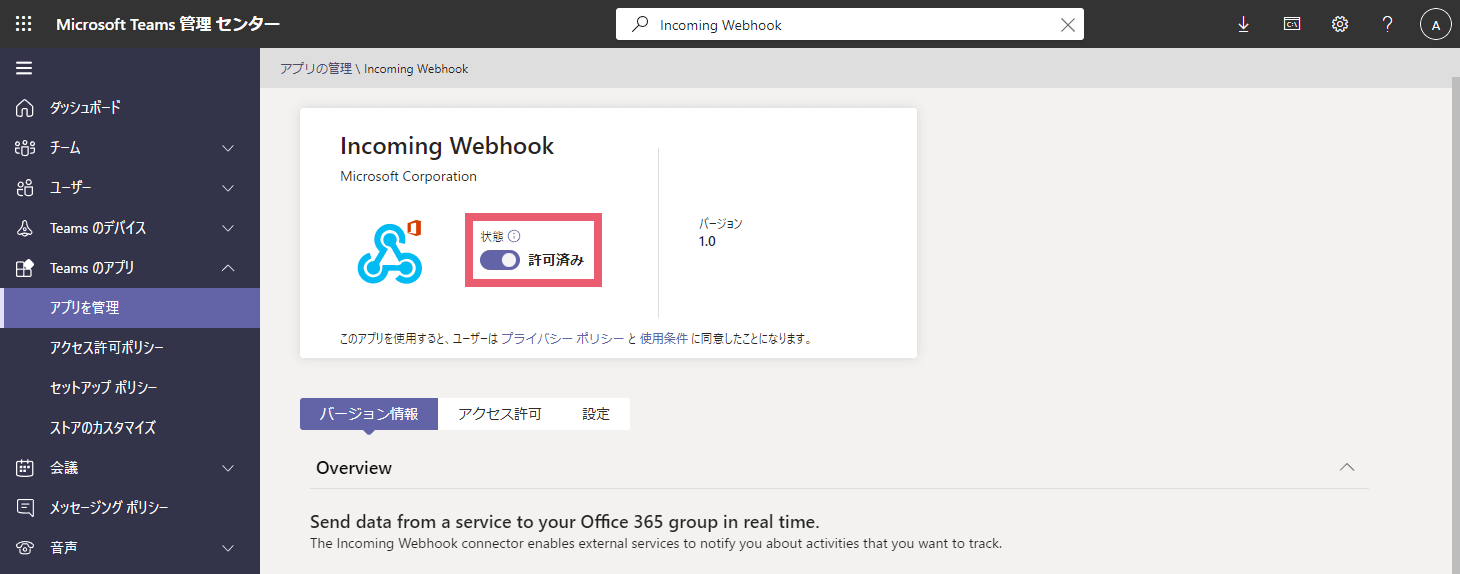
5 対象の組織をクリック
サイドメニューの「アクセス許可のポリシー」を選択し、「アプリのアクセス許可ポリシー」の一覧より、対象の組織をクリック
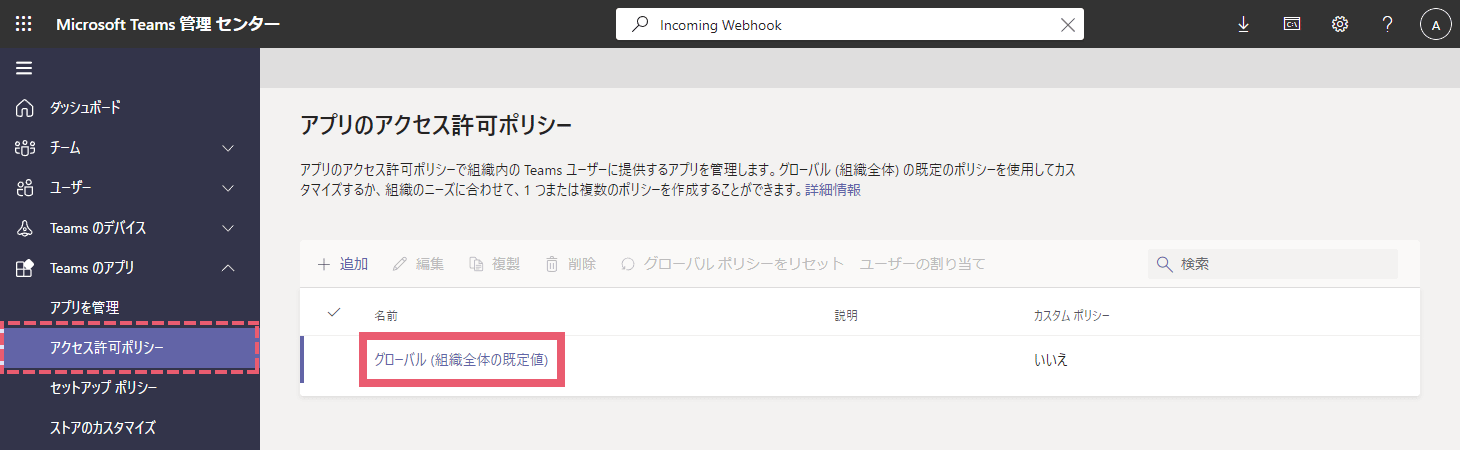
6 「保存」ボタンを押下
「サードパーティー製アプリ」の項目を「全てのアプリを許可」に変更後し、「保存」ボタンを押下してください。
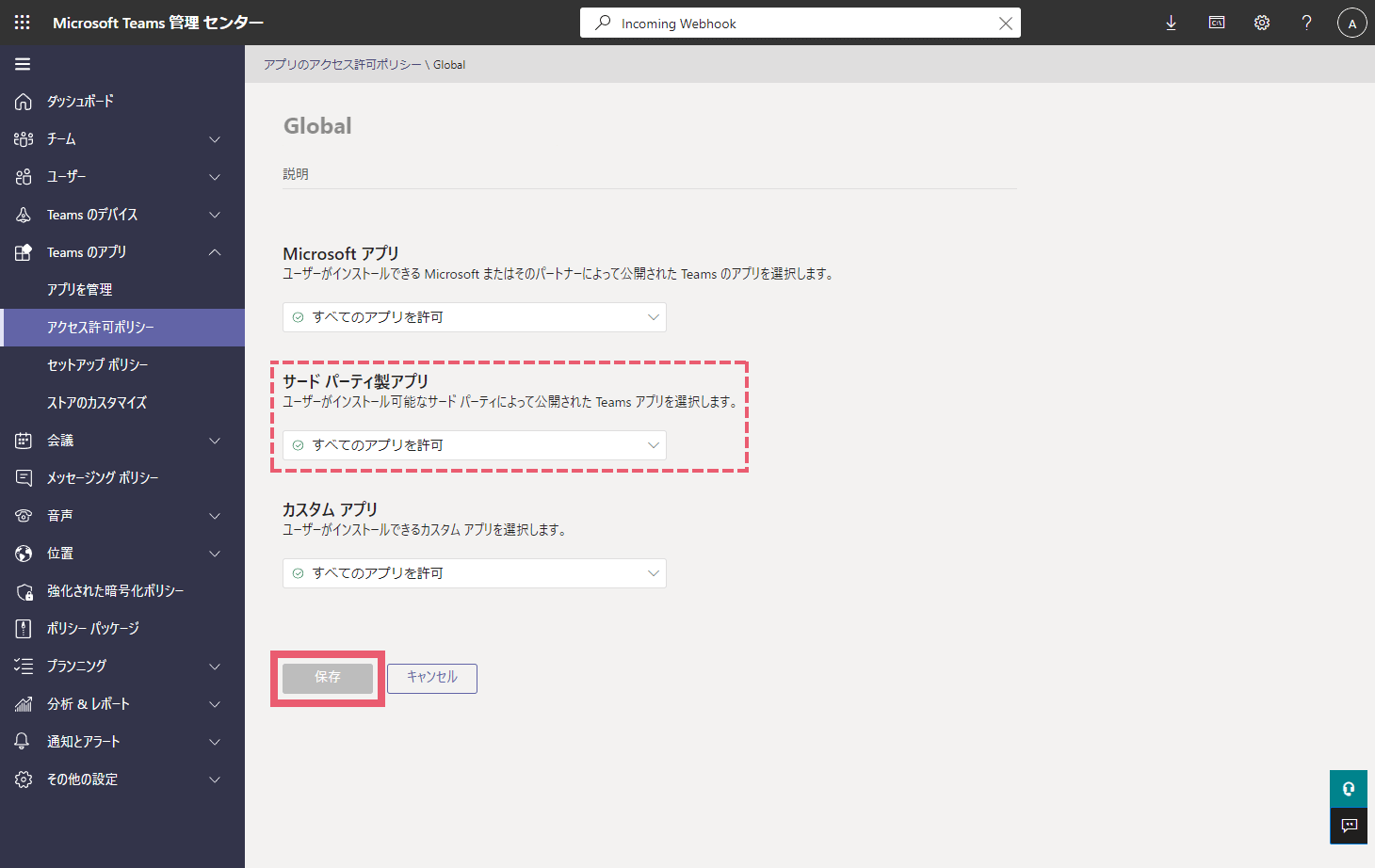
以上で設定は完了です。

